検証済みのAI要約◀▼
変化する状況に対応するために、ワークフォースマネジメントの予測設定の編集や管理を行います。予測を再計算して人員配置のニーズに応じ、ワークストリームを整理して可視性を高め、分析やレポート作成のために予測データをエクスポートできます。これらの機能により、需要の変動に備え、チームのパフォーマンスを最適化することが可能です。
この記事では、Zendeskワークフォースマネジメント(WFM)の予測ページで設定を編集および管理する方法について説明します。
予測設定は、予測を再計算しワークストリームを整理することで編集できます。予測データのエクスポートも可能です。
この記事では、次のトピックについて説明します。
関連記事
予測を再計算する
予測を再計算することで、状況の変化に基づいて人員調整の予測を調整し、チームが需要の変動に対応できるようにすることができます。
すべてのワークストリームまたは特定のワークストリームの予測を再計算することができます。すべてのインバウンド業務量の計算は、最新の過去の業務量を使って更新されます。過去の業務量をインポートしたワークストリームは再計算されません。
予測を再計算するには
- Zendesk WFMで、ナビゲーションバーの予測アイコン(
 )にカーソルを合わせ、「予測」を選択します。
)にカーソルを合わせ、「予測」を選択します。 - 再計算したいワークストリームの横にあるオプションメニューアイコン(
 )をクリックします。
)をクリックします。 - 「予測を再計算」をクリックします。
予測を再計算するには
すべてのワークストリーム予測の完全な再計算を5分ごとにリクエストできます。
- Zendesk WFMで、ナビゲーションバーの予測アイコン(
 )にカーソルを合わせ、「予測」を選択します。
)にカーソルを合わせ、「予測」を選択します。 - 「予測」の横にある再計算アイコン(
 )をクリックします。
)をクリックします。
ワークストリームを整理する
ワークストリームは、「予測」ページで整理できます。ワークストリームを追加作成したり、既存のワークストリームを変更したりするには、「ワークストリームを作成する」を参照してください。
「予測」ページでワークストリームを整理するには
- Zendesk WFMで、ナビゲーションバーの予測アイコン(
 )にカーソルを合わせ、「予測」を選択します。
)にカーソルを合わせ、「予測」を選択します。 - 次のいずれかの操作を選択して実行します。
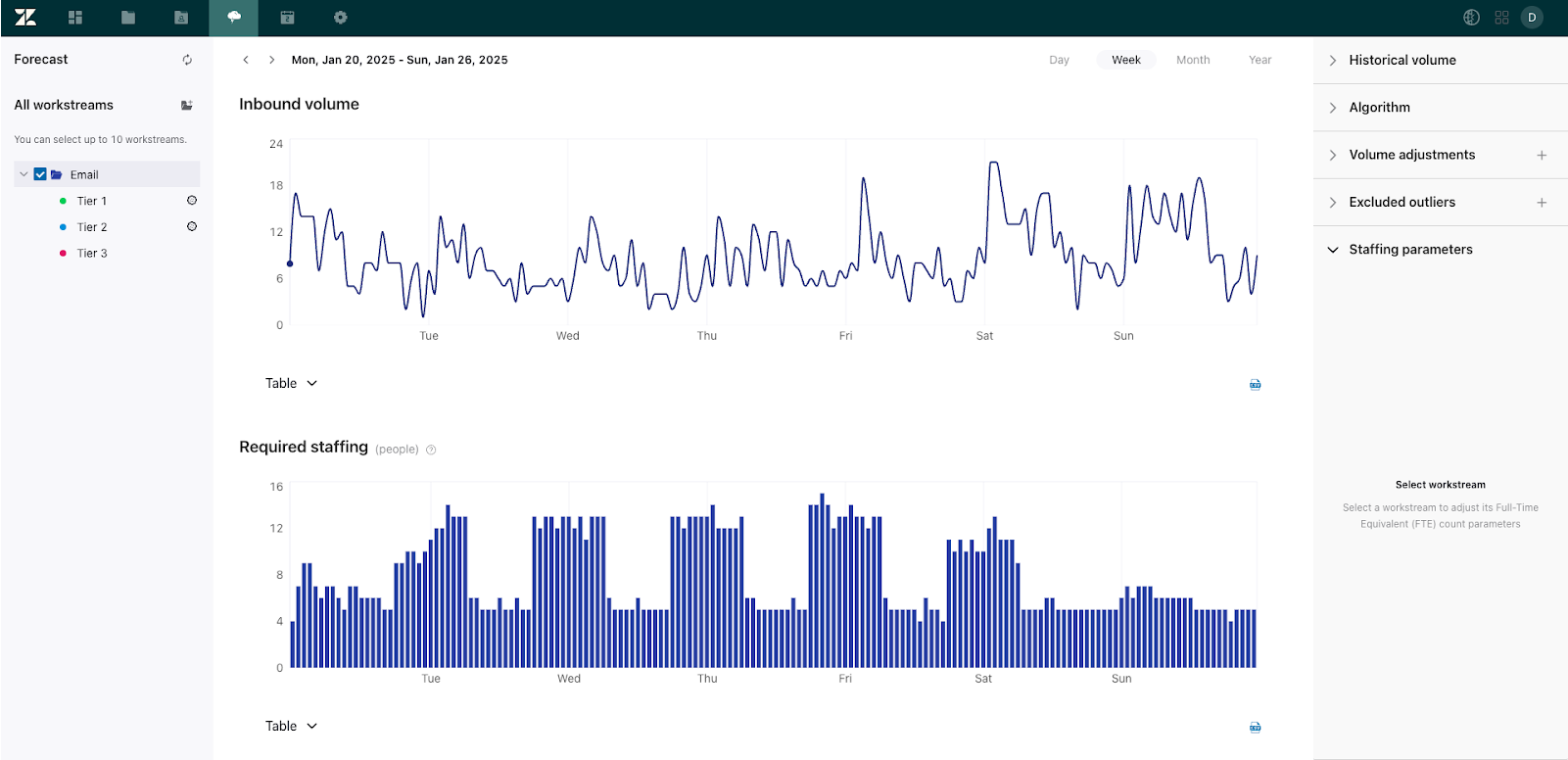
- ワークストリームの傾向グラフを選択し、表示または非表示にします。グラフ上に一度に表示できるワークストリームの数は10個までです。
- ワークストリームの横にあるオプションメニュー(
 )アイコンをクリックし、「ワークストリームページに移動」を選択してワークストリームを編集します。
)アイコンをクリックし、「ワークストリームページに移動」を選択してワークストリームを編集します。 - フォルダアイコン(
 )をクリックして新しいフォルダを作成し、その中にワークストリームをドラッグして追加します。これにより、ワークストリームをフォルダ単位でグループ化でき、複数のワークストリームを組み合わせた予測を確認できます。
)をクリックして新しいフォルダを作成し、その中にワークストリームをドラッグして追加します。これにより、ワークストリームをフォルダ単位でグループ化でき、複数のワークストリームを組み合わせた予測を確認できます。 - 右側のパネルでワークストリームの設定を調整するには、設定アイコン(
 )をクリックします。
)をクリックします。
予測データをエクスポートする
ワークストリームのインバウンド業務量と人員調整の予測をCSVファイルにエクスポートできます。
予測データをエクスポートすることで、分析やレポート作成のための貴重なインサイトが得られます。
予測データをエクスポートするには
- Zendesk WFMで、ナビゲーションバーの予測アイコン(
 )にカーソルを合わせ、「予測」を選択します。
)にカーソルを合わせ、「予測」を選択します。 - 予測データをエクスポートするワークストリームを選択します。
- エクスポートしたいテーブルの横にあるCSVアイコン(
 )をクリックします。ダウンロードが開始します。
)をクリックします。ダウンロードが開始します。